word文档英文字体排版小技巧
很多小伙伴在word中为英文排版时,往往没有中文熟悉,下面就给大家介绍一下word文档英文字体排版的小技巧。
具体如下:
1. 如下图所示,在word中输入了一段英文,以此为例。
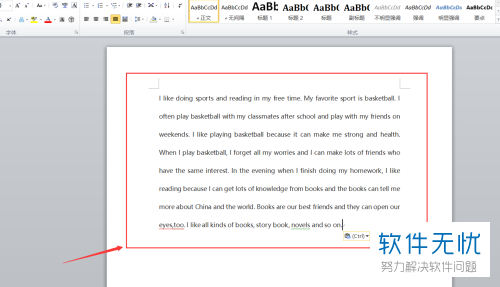
2. 首先,将要排版的英文选中,然后在开始中,将设置字体为微软雅黑如下图所示。
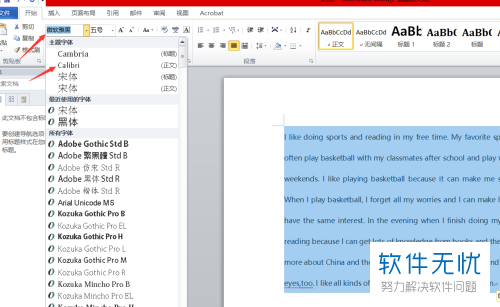
3. 接下来,仍然是要选中文字,右键后点击段落,如下图所示。
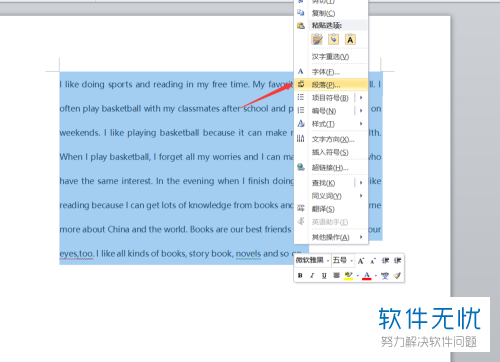
4. 将对齐方式,设置成左对齐,也可以根据自己的需要,设置成其他的对齐方式,如下图所示。
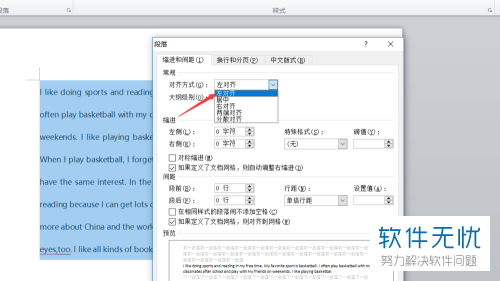
5. 接下来,将左右侧各设置缩进两个字符,首行设置缩进两个字符,这样视觉效果会比较好。
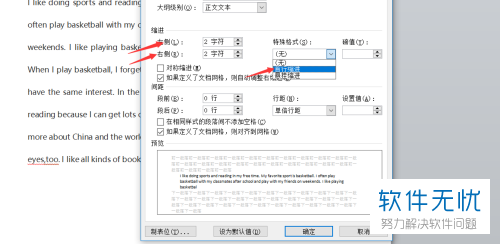
6.然后再设置间距,段前段后分别设置1行的间距,行距为固定值22磅。
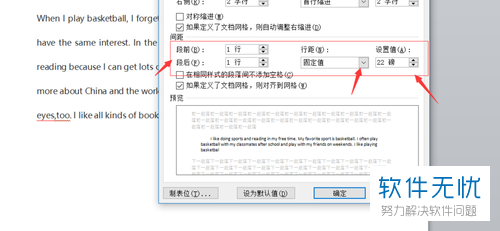
7. 上面的设置都完成后,可以看到下面的预览界面来预览效果,然后点击确定。
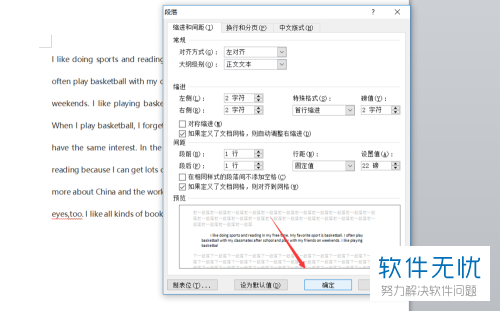
8. 回到页面,就可以看到设置后的效果了。如果觉得不太合适的话,我们设置行间距可以设置为1.0倍和2.0倍。如下图所示。
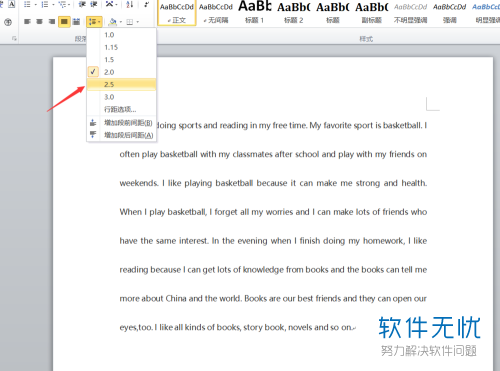
以上就是在word文档中设置英文排版的小技巧了。
分享:
相关推荐
- 【其他】 金山文档查重复怎么查 04-18
- 【其他】 金山文档查找功能在哪 04-18
- 【其他】 金山文档查找的快捷键 04-18
- 【其他】 金山文档创始人是谁 04-18
- 【其他】 金山文档小程序怎么转成word 04-18
- 【其他】 金山文档小程序怎么让所有人可编辑- 04-18
- 【其他】 金山文档小程序怎么导出为文件 04-18
- 【其他】 金山文档里面怎么添加图片 04-18
- 【其他】 金山文档可以语音播放吗 04-18
- 【其他】 金山文档开机自启怎么关 04-18
本周热门
-
iphone序列号查询官方入口在哪里 2024/04/11
-
输入手机号一键查询快递入口网址大全 2024/04/11
-
oppo云服务平台登录入口 2020/05/18
-
光信号灯不亮是怎么回事 2024/04/15
-
outlook邮箱怎么改密码 2024/01/02
-
苹果官网序列号查询入口 2023/03/04
-
fishbowl鱼缸测试网址 2024/04/15
-
QQ邮箱格式怎么填写 2020/07/21
本月热门
-
iphone序列号查询官方入口在哪里 2024/04/11
-
输入手机号一键查询快递入口网址大全 2024/04/11
-
oppo云服务平台登录入口 2020/05/18
-
fishbowl鱼缸测试网址 2024/04/15
-
outlook邮箱怎么改密码 2024/01/02
-
苹果官网序列号查询入口 2023/03/04
-
光信号灯不亮是怎么回事 2024/04/15
-
学信网密码是什么格式 2020/05/19
-
正负号±怎么打 2024/01/08
-
计算器上各个键的名称及功能介绍大全 2023/02/21












